Çoğu kullanıcının Outlook ile ilgili en büyük sorunlarından biri, gerçekten yavaşlaması ve sistemlerinde çok fazla bellek tüketmesidir. 1.5 GB'lık bir Outlook dosyasına sahibim, ancak Outlook hızlı çalışıyor ve bilgisayarımdaki tüm kaynakları etkilemiyor! Niye ya?
Çünkü Outlook'u, düzenli ve temiz kalmasını sağlamak için birkaç rutin görev yaparak optimize ediyorum. Outlook çökmeleriyle uğraşmak yerine, çılgınca hata mesajları, belleği takmak veya Outlook'un yüklenmesini beklemekle zaman kaybetmek, neden Outlook'u hızlı ve duyarlı hale getirmek için aşağıdaki önerilerime uymuyorsunuz?
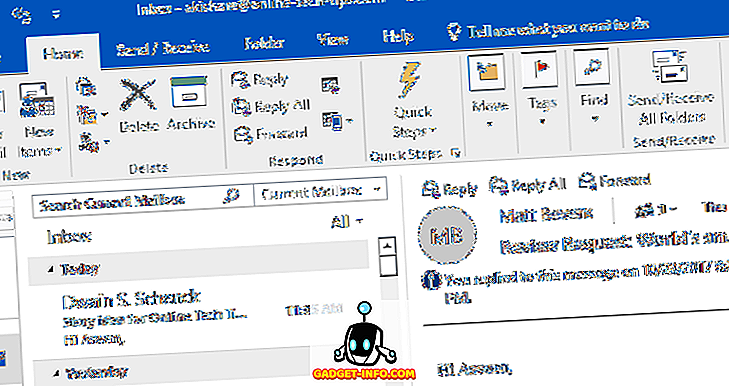
Outlook hakkında anlamak istediğiniz şeylerden biri tamamen veritabanından çalıştırılmış olmasıdır. Tüm e-postalarınız, görevleriniz, takvim öğeleriniz, iş bağlantılarınız vb. Bir veritabanı dosyasında saklanır. Bellek kullanımını azaltmak ve Outlook'u hızlı hale getirmek için bu veritabanının küçük ve optimize edilmiş olması gerekir.
Outlook Bellek Kullanımını Azaltın
Kural 1. İlk olarak, Outlook'ta Otomatik Arşiv'in açık olduğundan emin olun. Muhtemelen 5 yıl önceki bu e-postalara bir daha bakmayacaksın, değil mi? Gelen Kutunuza binlerce e-posta göndermek yerine, AutoArchive eskilerini yeni bir PST dosyasına taşıyacak ve mevcut PST dosyanızı zayıf tutacaktır. Bu eski e-postaları daha sonra bir arama yaparak her zaman bulabilirsiniz.

Dosya'yı ve ardından Araçlar'ı ve ardından Posta Kutusu Temizleme'yi tıklatın. Aşağıda gösterildiği gibi birkaç seçenek göreceksiniz. Posta kutusunun boyutunu kontrol ederdim ve 500 MB'tan büyük bir şey olursa, Otomatik Arşivi açmalı veya çok fazla alan kaplayan e-postaları silmelisiniz. Ayrıca, silinmiş öğeler klasörünü boşalttığınızdan emin olun, çünkü bu daha fazla yer kaplar.

Ayrıca, Outlook'ta kurduğunuz her posta kutusu için bunu yapmanız gerektiğini belirtmekte fayda var. Bu nedenle AutoArchive'ı açmak iyi bir fikirdir, çünkü herhangi bir müdahale olmadan otomatik olarak ilgilenir.
Bunu yapmak istemiyorsanız, en azından tüm eski e-postaları başka bir klasöre taşıyın; böylece Outlook, Gelen Kutusu'na her geldiğinde binlerce e-posta yüklemek zorunda kalmaz, böylece daha yüksek bellek kullanımına neden olur.
Kural 2. Yalnızca Outlook için gerekli eklentileri kullandığınızdan emin olun. Birçok program, Outlook'a Adobe, EverNote, Wunderlist, vb. Gibi otomatik olarak eklentiler yüklemeyi çok sever. Microsoft bile normalde Skype, OneNote, SharePoint vb. Gibi devre dışı bıraktığım bir sürü şey ekler.

Onları kullanmazsan, onlardan kurtul! Outlook başlatıldığında belleğe yüklenmeleri ve programı daha da yavaşlatmaları gerekir. Bir eklentiyi gerçekten devre dışı bırakmak için, aşağıdaki açılır kutuda COM Eklentileri'ni seçmeniz ve Git'i tıklamanız gerekir. Başka bir pencere açılır ve istemediğiniz öğelerin işaretini kaldırabilirsiniz.

Kural 3. Outlook, Windows'un bir parçası olan Konuşma ve El Yazısı Tanıma özellikleriyle birlikte gelir. Bunu kullanmazsanız, Outlook her başladığında yüklenmeyecek şekilde devre dışı bırakın. Ayrıca, sisteminizin e-postalarınızı vb. Taramasını da önler.
Denetim Masası, Konuşma Tanıma'ya gidip Gelişmiş Konuşma Seçenekleri'ni tıklayabilirsiniz.

Kullanıcı Ayarları altında, doğruluğu artırmak için Belgeleri ve postayı incele seçeneğinin işaretini kaldırın.
Kural 4. RSS yayınları ve Internet takvimleri için farklı bir program kullanın. Evet, Google Reader harikaydı ve artık bitti, neden yayınlarınızı yönetmek için Outlook'u kullanmıyorsunuz? Kötü bir fikir! Outlook dışında kullanabileceğiniz birçok iyi çevrimiçi ve çevrimdışı RSS okuyucusu var.

Outlook, RSS'leri işlemek için tasarlanmamıştır, bu yüzden bir çiftten daha fazlası bir şey Outlook'u yavaşlatır. Takip etmek istediğiniz herhangi bir İnternet takvimi için Google Takvim’i kullanabilirsiniz.
Kural 5. Bazı nedenlerden dolayı, insanlar spam ve çöp klasörlerini unuturlar. Boşalt onları! Benim gibi biri günde yüzlerce spam e-posta alır! Hepsi Outlook veritabanında depolanır ve yavaşlar. Spam klasörünüzü ve çöp klasörünüzü sık sık boşaltın.

Kural 6. PST dosyanızı her seferinde bir süre sıkıştırın. Bunu Dosya'ya ve ardından Veri Yönetimi'ne giderek yapabilirsiniz. Daha sonra PST dosyasına tıklayın ve Ayarlar'ı seçin. Ardından Şimdi Sıkıştır düğmesine tıklayın.
Office'in yeni sürümlerinde, Dosya'yı ve ardından Hesap Ayarları'nı tıklamanız gerekir. Veri Dosyaları sekmesine tıklayın ve sıkıştırmak istediğiniz veri dosyasına çift tıklayın.

Outlook bunu arka planda otomatik olarak yapar, ancak yalnızca bilgisayarınız Boşta ve Outlook açıkken çalışır. Bazen bu durum hiç bir zaman ortaya çıkmaz, bu nedenle bir süre sonra manuel olarak yapmak iyidir.
Kural 7. Gerçekten büyük Outlook dosyalarınız varsa ve arama indekslemesi etkinse, Outlook'ta büyük yavaşlamalara neden olabilir. İhtiyacınız olana kadar Outlook için arama endekslemeyi devre dışı bırakmak ya da bu durumda dizini silmek ve yeniden oluşturmak iyi bir fikir olabilir. Her durumda, dizini küçültmek için ana veri dosyalarınızın boyutunu küçültmelisiniz.

Sadece Başlat'a tıklayın ve daha sonra arama yazın. Outlook’u arama dizininden kaldırmak için Windows aramalarında değiştir seçeneğini tıklayın.
Kural 8. Outlook için başka bir büyük yavaşlama, tüm e-postalarınızı tarayan her türlü anti-virüs programıdır. Şimdi, kötü amaçlı yazılım bağlantılarına tıklamaya veya sahte e-postalar tarafından kandırılmaya yatkın biriyseniz bu çok faydalıdır. Maalesef, en bilgili kullanıcılar bile kandırılıyor, bu yüzden ekstra koruma yardımcı oluyor.
Ancak, virüsten koruma programına bağlı olarak, Outlook'ta işleri gerçekten çok yavaşlatabilir. Bu sorunu yaşıyorsanız, Outlook için virüsten koruma yazılımını kapatmak ve sorunun çözülüp çözülmediğini görmek iyi bir fikirdir. Varsa, taramayla daha verimli farklı bir program düşünmelisiniz.
Kural 9. Bu ipucu yalnızca Microsoft Exchange hesapları için geçerlidir; bu nedenle POP veya IMAP hesapları için çalışmaz. Temel olarak, Önbelleğe Alınmış Exchange Modunu etkinleştirmek istersiniz; bu, e-postaların yerel olarak depolanacağı ve daha hızlı erişileceği anlamına gelir.

Dosya, Hesap Ayarları'na gidin ve ardından E-posta sekmesi altındaki e-posta hesabını çift tıklayın. Önbelleğe Alınmış Exchange Modunu Kullan kutusunu işaretleyin.
Umarım, bu eylemler Outlook belleği ayakizinizi azaltır ve daha hızlı çalışmasını sağlar! Ayrıca, performans ve bellek sızıntısı sorunlarına yardımcı olma eğiliminde olduğundan, Office ve Windows için en son güncelleştirmeleri ve hizmet paketlerini yüklediğinizden emin olun! Keyfini çıkarın!









